Pardus Kullanın , Çünkü Pardus...(Türk İşletim Sistemi)
1 sayfadaki 1 sayfası
 Pardus Kullanın , Çünkü Pardus...(Türk İşletim Sistemi)
Pardus Kullanın , Çünkü Pardus...(Türk İşletim Sistemi)
Pardus Kullanın, Çünkü Pardus ...
... Özgürdür
Lisansı sizi kısıtlamaz, üreticiyi sizden korumak için değil sizin haklarınızı korumak için tasarlanmıştır.
... Türkçe sever
Çekinmeden Türk alfabesinin tüm harflerini kullanabilirsiniz. Yazım ve
sözlük denetimi yapar, sizi güzel bir Türkçe kullanmaya teşvik eder.
... Virüslere geçit vermez
İnternet'ten gelen her dosyayı kontrolden geçirmekle, ya da virüs bulaşmış bilgisayarınızı temizlemekle zaman kaybetmezsiniz.
... Hızlı kurulur
30 dakikada yüklenir. Tek kurulum işlemiyle bilgisayarınıza ofis
yazılımı, İnternet gezgini, sohbet programı gibi gerekli bütün
programlar da yüklenir.
... Kolay kullanılır
Grafik arayüzleri, menüleri, ikonları ile aklınıza ve güdülerinize
hitap eder. Kullanmak için bilgisayar öğrenmek, ikinci bir dil bilmek
ya da uzun eğitimlerden geçmek gerekmez.
... Tamdır
Bir masaüstü kullanıcısının gereksinim duyacağı her türlü yazılım
Kurulum CD'si içinde mevcuttur. İnternet araçları, ofis paketi, her
türlü resim, müzik, film için oynatıcı ve düzenleyiciler, oyunlar,
aklınıza ne gelirse...
... Özelleştirilebilir
Sistemi, kendi beğeninize göre özgürce değiştirebilirsiniz. Hem
görünüş, hem de davranış açısından. Tek sınır, hayal gücünüzdür.
... Şeffaftır
Kaynak kodlarını kendi ihtiyaçlarınıza göre değiştirebilir, kendi
dağıtımınızı üretebilirsiniz. Ne yaptığını ve ne yapmadığını kaynak
koduna bakarak bilirsiniz.
... Çok dil bilir
Ayrı ayrı CD'ler ile tekrar yükleme yapmadan, iki dokunuşla Türkçe'den
İngilizce'ye dönüşür. Herhangi başka bir dilin desteğini eklemek de son
derece kolaydır.
... Eğlencelidir
Kaptan Masaüstü, PiSi ve ÇOMAR ile bilgisayar kullanmanın keyfini, tam
Türkçe desteği ile bilgisayarınızı kendi dilinizde kullanmanın
kolaylığını yaşarsınız.
[Linkleri görebilmek için üye olmalısın] 1.0'ın CD ISO görüntüsünü buradan indirebilir;[/url]
CD'ye yazmak
İndirdiğiniz dosyanın doğru indirildiğinden emin olduktan sonra her
zaman kullandığınız CD yazıcınız ile yazabilirsiniz. ISO, bir CD dosya
sistemi türüdür. CD yazmak için kullandığınız uygulamanın yardım
menülerinden ISO dosyalarını yazmak için bilgi alabilirsiniz. Bu
dosyayı doğrudan CD içerisinde kopyalar ya da arşiv araçları ile açıp
içeriğini CD içerisine yazarsanız bilgisayarı bu CD ile
başlatamazsınız. Düzgün şekilde nasıl ISO dosyasının yazılacağını
NASIL:ISO Yazilir belgesinden öğrenebilirsiniz.
Not: Malum yazılabilir CD üretimi başını alıp gidince günümüzde
bulabildiğimiz boş CD'ler gittikçe daha kalitesiz olmaya başladı.
Pardus CD'lerini yazarken sorun yaşamamak için cd yazıcı ayarlarınızdan
"burnfree" seçeneğinin açık olduğuna emin olun. Ayrıca ISO
görüntülerini DAO modunda (Disk at once) yazarsanız işlem çok daha
sağlıklı gerçekleşiyor.
Onur Küçük
Not: Bazı cd okuyucu/yazıcılar tekrar tekrar (rewriteable) yazılabilir
cdlerden boot edememektedirler. Eğer imkanınız varsa isoları
NASIL:ISO_Yazilir belgesinde anlatılan şekilde kaliteli boş bir cd'ye
yakınız.
Ömer F. USTA
Hazırlık
Pardus kurulumuna başlayabilmek için bilgisayarınızın CD'den açılacak
şekilde ayarlanmış olması gerekir. Eğer öyle ise Pardus Kurulum CD'sini
CD sürücünüz içerisine koyup bilgisayarınızı yeniden başlatmanız Pardus
kurulum yardımcısı YALI'nın makul bir açılış süresinin ardından sizi
karşılaması için yeterli olacaktır. Eğer bilgisayarınız yeniden
başlattığınızda kurulum CD'sinden açılmıyorsa anakartınızın ayarlarını
bilgisayarınızı CD'den başlatacak şekilde değiştirmeniz gerekebilir.
Kurulum
Bilgisayarınız CD'den açıldığında karşınıza sistem yükleyicisi çıkar.
Seçimizin ardından kurulum sistemini birkaç dakika içerisinde
yükleyerek sizi YALI'ya ulaştırır. YALI ile kurulum süreci boyunca sol
üstte kurulumun aşamalarını takip ederken, sağda bulunan bölümde o an
gerçekleşen eylemlerle ilgili bilgileri ya da uyarıları
okuyabilirsiniz. Pencerenin altındaki oklar da ekranlar arasında
dolaşmanıza yardımcı olurlar.
Not: Bazı monitörler YALI'nın kullandığı çözünürlüğü desteklemediğinden
karşınıza simsiyah bir ekran gelmesi durumunda ctrl alt + (artı) veya
ctrl alt - (eksi) tuşlarına birkaç kez basarak monitörünüz tarafından
desteklenen bir çözünürlüğe geçerek kurulum yapabilirsiniz. Kurulum
sonrasında Ekran Çözünürlüğünüzü düzgünce ayarlayabilirsiniz.
Ömer F. USTA
Otomatik Bölümlendirme seçeneği, diskin tamamı Pardus'a ayrılarak
yapılacak kurulumlar için tasarlanmıştır. DİKKAT: Bu seçeneği tercih
ederseniz diskinizdeki bütün bilgiler silinir! Eğer diskin yalnızca bir
bölümüne Pardus kurmak istiyorsanız "Hayır, diskimi kendim
bölümlendireceğim." seçeneğini tercih etmelisiniz.
Unutmayınız ki Pardus kurulumu ve sonrasındaki normal bir kullanım için yaklaşık 5Gb'lık bir boş disk bölümü yeterli olacaktır.
Disk Bölümlendirme
Bu bölümde disklerinizi ve varsa disk bölümlerinizi görecek, kurulum
yapacağınız bölümü seçmekle yetineceksiniz. Kurulum yapılacak disk
bölümünü işaretlemek için bölümün üzerine tıklayıp, Düzenle tuşuna
basarak Sistem dosyaları seçeneğini kullanmalısınız.
En rahat ve tercih edilen kurulum senaryosu Pardus için ayrılmış bir
disk bölümünü daha önceden hazırlamış olmak iken, arzu ederseniz tek
parça olan diskinizi kurulum esnasında YALI ile yeniden boyutlandırarak
Pardus için gerekli alanı yaratabilirsiniz.
Uygulamaların Kurulumu
Disk bölümlendirmenin hemen ardından uygulamaların ve gerekli
dosyaların -az önce belirlediğiniz disk bölümüne- kurulmaları işlemi
başlar. Bilgisayarınızın performansına bağlı olarak süresi değişecek
olan bu sürenin sonunda da kurulmuş olan uygulamaların
yapılandırılmaları işlemi başlar ve kurulumdan çok daha kısa bir süre
içerisinde sona erer.
Kullanıcıların Belirlenmesi
Bir sonraki adım kullanıcıların belirlenmesidir.
İlk olarak Sistem Yöneticisi (kullanıcı adı root olan yetkili
kullanıcı) için bir parola belirlemeniz istenir. root kullanıcısı
standart bir kullanıcı adıdır ve sistemde olması zorunludur. root
kullanıcısı tüm sistem çapında gerekli olan yapılandırmalar, yeni
kullanıcıların açılması, bakım ve benzeri işlemler için gereken yetkiye
sahiptir.
Not: Pardus'ta ön tanımlı olarak grafik ortamı root kullanıcısı ile açamazsınız.
--meren 19:34, 29 Jan 2006 (EET)
Root kullanıcısının parolasının belirlemenizin ardından sıra sisteme
normal kullanıcıları ekleme aşamasına gelir. Kullanıcı adı içerisinde
Türkçe karakter kullanmamanızın gerekli olduğunu unutmayınız; bu
uluslararası standartların bir gerekliliğidir (gerçek isim için böyle
bir kısıt yoktur).
Not: Tüm kurulum boyunca yaptıklarınız arasından unutmamanız gereken
tek şey bu kullanıcıların parolalarıdır; herkes tarafından tahmin
edilemeyecek ve aynı zamanda sizin de unutmayacağınız parolaları tercih
etmeniz hem güvenliğiniz için hem de sisteme giriş yapabilmeniz için
önemlidir.
--meren 19:34, 29 Jan 2006 (EET)
Önyükleyicinin Kurulması ve Son
Kullanıcıların açılmasının sonrasındaki ekran YALI'nın son aşaması olan
bilgisayarınıza kurulacak sistem önyükleyicisi ile ilgilidir. Eğer
sistem yükleyiciler hakkında fikriniz yoksa Pardus'un bir sistem
yükleyicisi kurmasına onay vermelisiniz. Bu sayede YALI gerekli
düzenlemeleri sizin adınıza yapar. Bu yükleyici, bilgisayarınız
açılırken size hangi işletim sisteminiz ile açmak istediğinizi soran
bir uygulamadır.
Sonrasında bilgisayarınız yeniden başlatılır: kurulum CD'sini sürücünüzden çıkarmayı unutmayın
Açılış ve Pardus'a Merhaba
Eğer her şey yolunda ise, bilgisayarınız tam olarak açıldığında
kullanıcı adı ve parolanızı soran bir giriş ekranı ile karşılaşırsınız;
Pardus masaüstüne çok az kalmıştır, hatta kendisi bu ekranın hemen
arkasındadır.
Kurulum esnasında belirlediğiniz kullanıcılardan birisi ve parolası ile
yaptığınız girişin ardından sizi pala bıyıklı Kaptan Masaüstü karşılar
ve basit başlangıç yapılandırmalarının ardından TASMA isimli
yapılandırma merkezimize gönderir. Pardus'un ne kadar
kişiselleştirilebileceğine dair güzel bir deneyim TASMA içerisinde sizi
beklemektedir. Aynı zamanda Internet'teki depolarımızdan kolayca yeni
uygulama kurmanıza ya da güncellemenize olanak sağlayan PiSi'nin grafik
arayüzü de diğer tüm yapılandırmalar gibi yine TASMA içerisindedir.
Pardus'u Kullanmak
Pardus yalnızca bir işletim sistemi değil, on yıllardır tüm dünyada
geliştirilen açık kaynak kodlu ve özgür yazılım projelerinin rafine ve
entegre edildiği, tespit edilen eksiklerini tamamlamaya yönelik yeni
katkılarla kolay kullanılan, Türkçe ile ilgili altyapı sorunları
çözülmüş, çeviri kalitesi yükseltilmiş ve tüm masaüstü ihtiyaçlarını
karşılamak için hazırlanmış tüm bir çözüm paketidir. Temel grafik
düzenlemeler, anında mesajlaşma, e-posta, haber grupları, ofis paketi,
Internet gezgini, tüm müzik ve video dosyalarını oynatabileceğiniz,
Internet'ten yapılan canlı yayınları, blog sitelerini takip
edebileceğiniz yazılımlarla tüm ihtiyaçlarınızı standart kurulumda
çözen Pardus, tüm bu işlemler için yalnızca bir CD ile gelir ve
yaklaşık yarım saat içinde kurulur.
Donanımlarınız için hazırlıklıdır, her biri için tek tek sürücü
kurmanız gerekmez ve doğal yapısı gereği virüs, trojan, solucan gibi,
yazılımlardan et-ki-len-mez
NERO 7.x ile ISO dosyasının CD'ye yazılması
Öncelikle Nero SmartStart'ı açalım. Yukarıda CD'nin seçili olduğundan emin olalım:
Sonra kopyalama programını başlatmak üzere önce üst taraftaki Yedekleme
kısmını seçelim. Altta gelecek olan yedekleme seçeneklerinde “Kalıbı
diske yazdır” düğmesine basalım.
Gelen dosya diyaloğundan ISO dosyamızın yerini gösterip AÇ butonuna basalım.
Bu esnada sürücüde boş bir CD olduğundan emin olun. Eğer boş bir CD
yoksa, koyun. Boş bir CD koymak işletim sisteminizin ayarlarına bağlı
olmakla birlikte aşağıdaki gibi bir mesaj çıkartabilir. Böyle bir mesaj
gelirse “iptal”butonuna basın.
ISO dosyasını seçtikten sonra aç butonuna bastığımızda yazma penceresi
gelir. Burada “Yazdır” butonuna basarak yazma işlemini başlatalım.
Yazma işlemi tamamlandığında bunu bildiren bir diyalog gelecektir. Burada Tamam'a basalım.
Şimdi bu CD'den boot ederek Pardus'unuzu kurabilirsiniz.
... Özgürdür
Lisansı sizi kısıtlamaz, üreticiyi sizden korumak için değil sizin haklarınızı korumak için tasarlanmıştır.
... Türkçe sever
Çekinmeden Türk alfabesinin tüm harflerini kullanabilirsiniz. Yazım ve
sözlük denetimi yapar, sizi güzel bir Türkçe kullanmaya teşvik eder.
... Virüslere geçit vermez
İnternet'ten gelen her dosyayı kontrolden geçirmekle, ya da virüs bulaşmış bilgisayarınızı temizlemekle zaman kaybetmezsiniz.
... Hızlı kurulur
30 dakikada yüklenir. Tek kurulum işlemiyle bilgisayarınıza ofis
yazılımı, İnternet gezgini, sohbet programı gibi gerekli bütün
programlar da yüklenir.
... Kolay kullanılır
Grafik arayüzleri, menüleri, ikonları ile aklınıza ve güdülerinize
hitap eder. Kullanmak için bilgisayar öğrenmek, ikinci bir dil bilmek
ya da uzun eğitimlerden geçmek gerekmez.
... Tamdır
Bir masaüstü kullanıcısının gereksinim duyacağı her türlü yazılım
Kurulum CD'si içinde mevcuttur. İnternet araçları, ofis paketi, her
türlü resim, müzik, film için oynatıcı ve düzenleyiciler, oyunlar,
aklınıza ne gelirse...
... Özelleştirilebilir
Sistemi, kendi beğeninize göre özgürce değiştirebilirsiniz. Hem
görünüş, hem de davranış açısından. Tek sınır, hayal gücünüzdür.
... Şeffaftır
Kaynak kodlarını kendi ihtiyaçlarınıza göre değiştirebilir, kendi
dağıtımınızı üretebilirsiniz. Ne yaptığını ve ne yapmadığını kaynak
koduna bakarak bilirsiniz.
... Çok dil bilir
Ayrı ayrı CD'ler ile tekrar yükleme yapmadan, iki dokunuşla Türkçe'den
İngilizce'ye dönüşür. Herhangi başka bir dilin desteğini eklemek de son
derece kolaydır.
... Eğlencelidir
Kaptan Masaüstü, PiSi ve ÇOMAR ile bilgisayar kullanmanın keyfini, tam
Türkçe desteği ile bilgisayarınızı kendi dilinizde kullanmanın
kolaylığını yaşarsınız.
[Linkleri görebilmek için üye olmalısın] 1.0'ın CD ISO görüntüsünü buradan indirebilir;[/url]
CD'ye yazmak
İndirdiğiniz dosyanın doğru indirildiğinden emin olduktan sonra her
zaman kullandığınız CD yazıcınız ile yazabilirsiniz. ISO, bir CD dosya
sistemi türüdür. CD yazmak için kullandığınız uygulamanın yardım
menülerinden ISO dosyalarını yazmak için bilgi alabilirsiniz. Bu
dosyayı doğrudan CD içerisinde kopyalar ya da arşiv araçları ile açıp
içeriğini CD içerisine yazarsanız bilgisayarı bu CD ile
başlatamazsınız. Düzgün şekilde nasıl ISO dosyasının yazılacağını
NASIL:ISO Yazilir belgesinden öğrenebilirsiniz.
Not: Malum yazılabilir CD üretimi başını alıp gidince günümüzde
bulabildiğimiz boş CD'ler gittikçe daha kalitesiz olmaya başladı.
Pardus CD'lerini yazarken sorun yaşamamak için cd yazıcı ayarlarınızdan
"burnfree" seçeneğinin açık olduğuna emin olun. Ayrıca ISO
görüntülerini DAO modunda (Disk at once) yazarsanız işlem çok daha
sağlıklı gerçekleşiyor.
Onur Küçük
Not: Bazı cd okuyucu/yazıcılar tekrar tekrar (rewriteable) yazılabilir
cdlerden boot edememektedirler. Eğer imkanınız varsa isoları
NASIL:ISO_Yazilir belgesinde anlatılan şekilde kaliteli boş bir cd'ye
yakınız.
Ömer F. USTA
Hazırlık
Pardus kurulumuna başlayabilmek için bilgisayarınızın CD'den açılacak
şekilde ayarlanmış olması gerekir. Eğer öyle ise Pardus Kurulum CD'sini
CD sürücünüz içerisine koyup bilgisayarınızı yeniden başlatmanız Pardus
kurulum yardımcısı YALI'nın makul bir açılış süresinin ardından sizi
karşılaması için yeterli olacaktır. Eğer bilgisayarınız yeniden
başlattığınızda kurulum CD'sinden açılmıyorsa anakartınızın ayarlarını
bilgisayarınızı CD'den başlatacak şekilde değiştirmeniz gerekebilir.
Kurulum
Bilgisayarınız CD'den açıldığında karşınıza sistem yükleyicisi çıkar.
Seçimizin ardından kurulum sistemini birkaç dakika içerisinde
yükleyerek sizi YALI'ya ulaştırır. YALI ile kurulum süreci boyunca sol
üstte kurulumun aşamalarını takip ederken, sağda bulunan bölümde o an
gerçekleşen eylemlerle ilgili bilgileri ya da uyarıları
okuyabilirsiniz. Pencerenin altındaki oklar da ekranlar arasında
dolaşmanıza yardımcı olurlar.
Not: Bazı monitörler YALI'nın kullandığı çözünürlüğü desteklemediğinden
karşınıza simsiyah bir ekran gelmesi durumunda ctrl alt + (artı) veya
ctrl alt - (eksi) tuşlarına birkaç kez basarak monitörünüz tarafından
desteklenen bir çözünürlüğe geçerek kurulum yapabilirsiniz. Kurulum
sonrasında Ekran Çözünürlüğünüzü düzgünce ayarlayabilirsiniz.
Ömer F. USTA
Otomatik Bölümlendirme seçeneği, diskin tamamı Pardus'a ayrılarak
yapılacak kurulumlar için tasarlanmıştır. DİKKAT: Bu seçeneği tercih
ederseniz diskinizdeki bütün bilgiler silinir! Eğer diskin yalnızca bir
bölümüne Pardus kurmak istiyorsanız "Hayır, diskimi kendim
bölümlendireceğim." seçeneğini tercih etmelisiniz.
Unutmayınız ki Pardus kurulumu ve sonrasındaki normal bir kullanım için yaklaşık 5Gb'lık bir boş disk bölümü yeterli olacaktır.
Disk Bölümlendirme
Bu bölümde disklerinizi ve varsa disk bölümlerinizi görecek, kurulum
yapacağınız bölümü seçmekle yetineceksiniz. Kurulum yapılacak disk
bölümünü işaretlemek için bölümün üzerine tıklayıp, Düzenle tuşuna
basarak Sistem dosyaları seçeneğini kullanmalısınız.
En rahat ve tercih edilen kurulum senaryosu Pardus için ayrılmış bir
disk bölümünü daha önceden hazırlamış olmak iken, arzu ederseniz tek
parça olan diskinizi kurulum esnasında YALI ile yeniden boyutlandırarak
Pardus için gerekli alanı yaratabilirsiniz.
Uygulamaların Kurulumu
Disk bölümlendirmenin hemen ardından uygulamaların ve gerekli
dosyaların -az önce belirlediğiniz disk bölümüne- kurulmaları işlemi
başlar. Bilgisayarınızın performansına bağlı olarak süresi değişecek
olan bu sürenin sonunda da kurulmuş olan uygulamaların
yapılandırılmaları işlemi başlar ve kurulumdan çok daha kısa bir süre
içerisinde sona erer.
Kullanıcıların Belirlenmesi
Bir sonraki adım kullanıcıların belirlenmesidir.
İlk olarak Sistem Yöneticisi (kullanıcı adı root olan yetkili
kullanıcı) için bir parola belirlemeniz istenir. root kullanıcısı
standart bir kullanıcı adıdır ve sistemde olması zorunludur. root
kullanıcısı tüm sistem çapında gerekli olan yapılandırmalar, yeni
kullanıcıların açılması, bakım ve benzeri işlemler için gereken yetkiye
sahiptir.
Not: Pardus'ta ön tanımlı olarak grafik ortamı root kullanıcısı ile açamazsınız.
--meren 19:34, 29 Jan 2006 (EET)
Root kullanıcısının parolasının belirlemenizin ardından sıra sisteme
normal kullanıcıları ekleme aşamasına gelir. Kullanıcı adı içerisinde
Türkçe karakter kullanmamanızın gerekli olduğunu unutmayınız; bu
uluslararası standartların bir gerekliliğidir (gerçek isim için böyle
bir kısıt yoktur).
Not: Tüm kurulum boyunca yaptıklarınız arasından unutmamanız gereken
tek şey bu kullanıcıların parolalarıdır; herkes tarafından tahmin
edilemeyecek ve aynı zamanda sizin de unutmayacağınız parolaları tercih
etmeniz hem güvenliğiniz için hem de sisteme giriş yapabilmeniz için
önemlidir.
--meren 19:34, 29 Jan 2006 (EET)
Önyükleyicinin Kurulması ve Son
Kullanıcıların açılmasının sonrasındaki ekran YALI'nın son aşaması olan
bilgisayarınıza kurulacak sistem önyükleyicisi ile ilgilidir. Eğer
sistem yükleyiciler hakkında fikriniz yoksa Pardus'un bir sistem
yükleyicisi kurmasına onay vermelisiniz. Bu sayede YALI gerekli
düzenlemeleri sizin adınıza yapar. Bu yükleyici, bilgisayarınız
açılırken size hangi işletim sisteminiz ile açmak istediğinizi soran
bir uygulamadır.
Sonrasında bilgisayarınız yeniden başlatılır: kurulum CD'sini sürücünüzden çıkarmayı unutmayın

Açılış ve Pardus'a Merhaba
Eğer her şey yolunda ise, bilgisayarınız tam olarak açıldığında
kullanıcı adı ve parolanızı soran bir giriş ekranı ile karşılaşırsınız;
Pardus masaüstüne çok az kalmıştır, hatta kendisi bu ekranın hemen
arkasındadır.
Kurulum esnasında belirlediğiniz kullanıcılardan birisi ve parolası ile
yaptığınız girişin ardından sizi pala bıyıklı Kaptan Masaüstü karşılar
ve basit başlangıç yapılandırmalarının ardından TASMA isimli
yapılandırma merkezimize gönderir. Pardus'un ne kadar
kişiselleştirilebileceğine dair güzel bir deneyim TASMA içerisinde sizi
beklemektedir. Aynı zamanda Internet'teki depolarımızdan kolayca yeni
uygulama kurmanıza ya da güncellemenize olanak sağlayan PiSi'nin grafik
arayüzü de diğer tüm yapılandırmalar gibi yine TASMA içerisindedir.
Pardus'u Kullanmak
Pardus yalnızca bir işletim sistemi değil, on yıllardır tüm dünyada
geliştirilen açık kaynak kodlu ve özgür yazılım projelerinin rafine ve
entegre edildiği, tespit edilen eksiklerini tamamlamaya yönelik yeni
katkılarla kolay kullanılan, Türkçe ile ilgili altyapı sorunları
çözülmüş, çeviri kalitesi yükseltilmiş ve tüm masaüstü ihtiyaçlarını
karşılamak için hazırlanmış tüm bir çözüm paketidir. Temel grafik
düzenlemeler, anında mesajlaşma, e-posta, haber grupları, ofis paketi,
Internet gezgini, tüm müzik ve video dosyalarını oynatabileceğiniz,
Internet'ten yapılan canlı yayınları, blog sitelerini takip
edebileceğiniz yazılımlarla tüm ihtiyaçlarınızı standart kurulumda
çözen Pardus, tüm bu işlemler için yalnızca bir CD ile gelir ve
yaklaşık yarım saat içinde kurulur.
Donanımlarınız için hazırlıklıdır, her biri için tek tek sürücü
kurmanız gerekmez ve doğal yapısı gereği virüs, trojan, solucan gibi,
yazılımlardan et-ki-len-mez

NERO 7.x ile ISO dosyasının CD'ye yazılması
Öncelikle Nero SmartStart'ı açalım. Yukarıda CD'nin seçili olduğundan emin olalım:
Sonra kopyalama programını başlatmak üzere önce üst taraftaki Yedekleme
kısmını seçelim. Altta gelecek olan yedekleme seçeneklerinde “Kalıbı
diske yazdır” düğmesine basalım.
Gelen dosya diyaloğundan ISO dosyamızın yerini gösterip AÇ butonuna basalım.
Bu esnada sürücüde boş bir CD olduğundan emin olun. Eğer boş bir CD
yoksa, koyun. Boş bir CD koymak işletim sisteminizin ayarlarına bağlı
olmakla birlikte aşağıdaki gibi bir mesaj çıkartabilir. Böyle bir mesaj
gelirse “iptal”butonuna basın.
ISO dosyasını seçtikten sonra aç butonuna bastığımızda yazma penceresi
gelir. Burada “Yazdır” butonuna basarak yazma işlemini başlatalım.
Yazma işlemi tamamlandığında bunu bildiren bir diyalog gelecektir. Burada Tamam'a basalım.
Şimdi bu CD'den boot ederek Pardus'unuzu kurabilirsiniz.

harun_07- Mesaj Sayısı : 62
Kayıt tarihi : 16/12/09
Yaş : 30
Nerden : Kayseri
 Similar topics
Similar topics» Lazerli Güvenlik Sistemi
» Windows XP Full SP3 ve Windows 7 Temalı Otomatik Driverlı İşletim Sitemi
» Windows XP Full SP3 ve Windows 7 Temalı Otomatik Driverlı İşletim Sitemi
1 sayfadaki 1 sayfası
Bu forumun müsaadesi var:
Bu forumdaki mesajlara cevap veremezsiniz